现在的智能手机可以做很多事,逐渐成为了一个高度集中的工具箱,如果你打算开车去某地,又不知道路线,这个时候就可以通过手机上的地图导航应用比如百度地图、腾讯地图等来实现,那么在百度手机地图上怎么导航呢?这里小编就介绍一下百度手机地图导航的使用方法。
1.首先打开百度手机地图,选择首页下的【导航】,如下图所示

2.然后,在【输入目的地】里输入需要去的地方,如下图所示
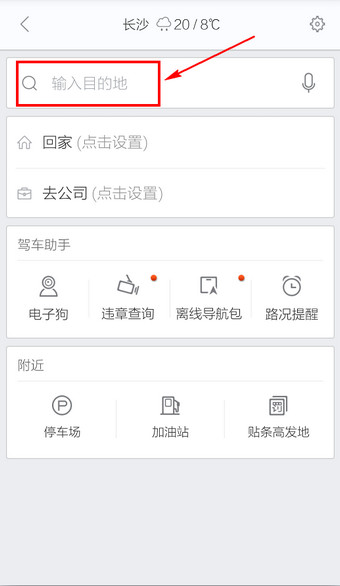
3.接下来,以“湖南大学”为例,输入后,点击【开始导航】,如下图所示
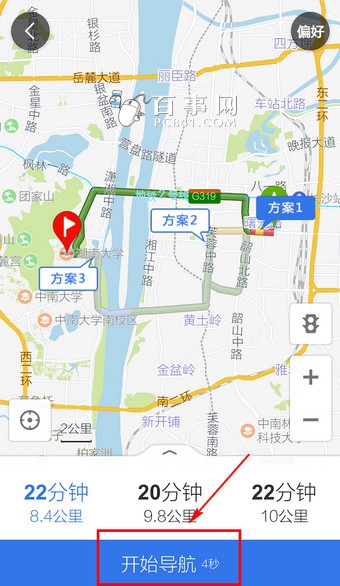
4.为了保证导航的精确,系统会提示打开GPS,如下图所示
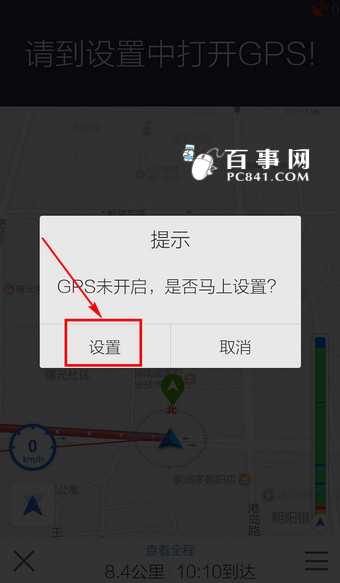
5.打开GPS后,即开始导航,如下图所示
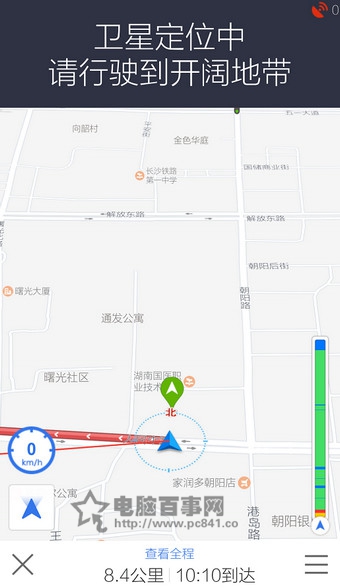
6.导航途中,系统会发出相应的语音和路线知识,并根据实际行驶来调整路线